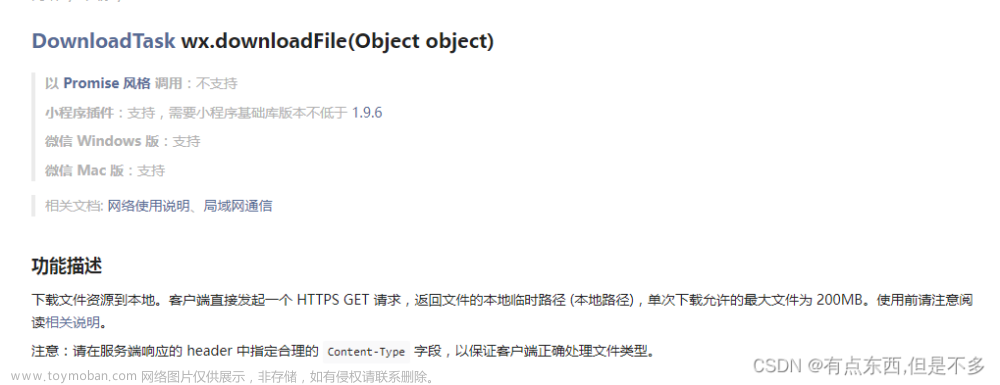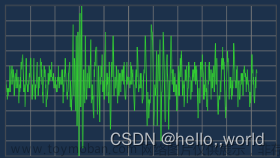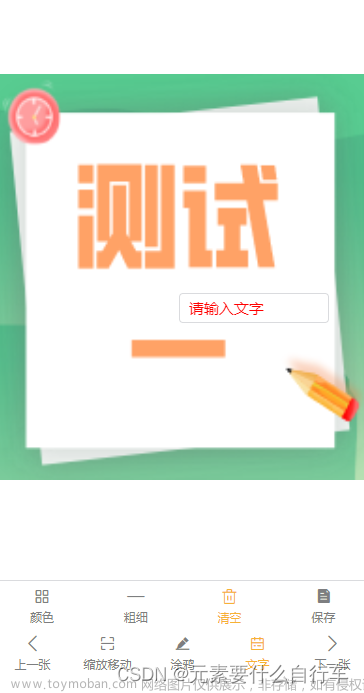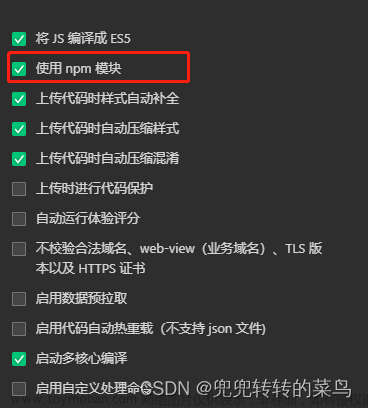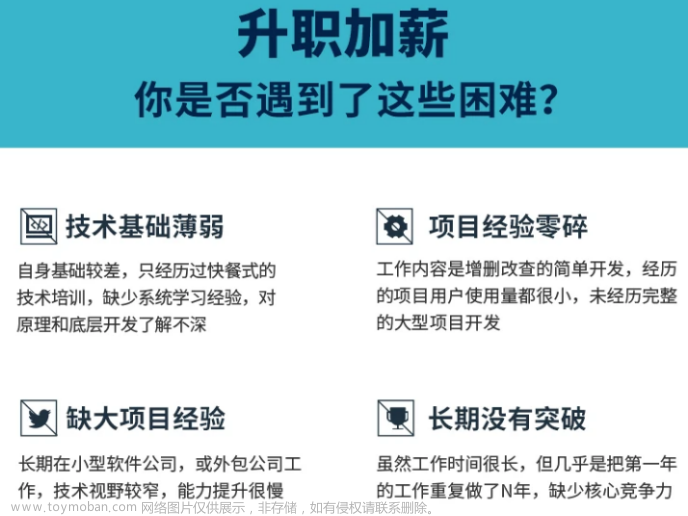1.HTML
<canvas id="myCanvas" type="2d" canvas-id="myCanvas" />
2.css隐藏 canvas ,前两句是关键
#myCanvas {
position:fixed;
left:100%;
/* visibility: hidden */
/* visibility: hidden; */
/* margin-top: 100rpx; */
margin: 68rpx auto;
width: 287px;
height: 450px;
/* line-height: 20px; */
background-color: rgba(255, 255, 255, 1);
text-align: center;
}
3.微信小程序使用canvas绘制网络图片
wx.createSelectorQuery()
.select('#myCanvas') // 绘制的canvas的id
.fields({
node: true,
size: true
})
.exec((res) => {
const canvas = res[0].node
// 渲染上下文
const ctx = canvas.getContext('2d')
// Canvas 画布的实际绘制宽高
const width = res[0].width
const height = res[0].height
// 初始化画布大小
const dpr = wx.getWindowInfo().pixelRatio
//根据dpr调整
// dpr 2 4
// 3 6
let Ratio=dpr*2
console.log("bug",dpr)
canvas.width = width * dpr
canvas.height = height * dpr
//存储画布的实际大小
this.setData({canvas:{...canvas}})
ctx.scale(dpr, dpr)
ctx.clearRect(0, 0, width, height)
//背景图
const back_image = canvas.createImage()
// 图片加载完成回调
back_image.onload = () => {
// 将图片绘制到 canvas 上
ctx.drawImage(back_image, 0, 0, canvas.width, canvas.height)
ctx.fillStyle = 'black'
ctx.font = 'normal bold 12px PingFangSC-regular';
ctx.fillText(this.data.nickName, 80, 30); // ctx.fillText('微信昵称', 80, 30);
ctx.font = 'normal 12px PingFangSC-regular';
ctx.fillText('邀请你一起参加任务', 80, 52);
// ctx.fillText('一起参与ta发布的任务吧~', 80, 70);
//店铺名称
ctx.font = 'normal bold 12px PingFangSC-regular';
ctx.textAlign = "center";
ctx.fillText(this.data.options.name, canvas.width/Ratio, 260); //canvas设置文字居中,宽度为画布宽度的一半
//长按二维码
ctx.font = '10px PingFangSC-regular';
ctx.fillStyle = '#999999';
ctx.fillText('长按识别查看任务', canvas.width/Ratio, 440);
}
back_image.src = '/public/img/back.jpg'; //背景图
//用户图片
const image = canvas.createImage()
image.onload = () => {
ctx.drawImage(image, 30, 18, 40, 40)
}
// image.src = '/public/img/wechar_1.png'
console.log("展示",this.data.headimgUrl)
image.src=this.data.headimgUrl //app?.globalData?.wxUser.headimgUrl
//商家图片
const shopImage = canvas.createImage()
shopImage.onload = () => {
ctx.drawImage(shopImage, canvas.width/Ratio-230/2, 88,230,140)
}
shopImage.src =this.data.options.brandHeaderPic //'/public/img/wechar_1.png'
//二维码图片
coderImage.src = this.data.options.shareQrcode //'/public/img/cord.jpg';
const coderImage = canvas.createImage()
coderImage.onload = () => {
ctx.drawImage(coderImage, canvas.width/Ratio-120/2 , 300, 120, 120)
}
// 绘制完成后存储路径
setTimeout( ()=> {
wx.canvasToTempFilePath({
x: 0,
y: 0,
width: this.data.canvas.width,
height: this.data.canvas.height,
// destWidth: this.data.canvas.width * 2,//生成图片的大小设置成canvas大小的二倍解决模糊
// destHeight: this.data.canvas.height* 2,
//canvasId: 'myCanvas',
canvas,
success: (res)=> {
var tempFilePath = res.tempFilePath;
console.log("数据是",res)
this.setData({
imagePath: tempFilePath
});
// console.log("app变量",app)
// wx.hideToast();
console.log('canvas图片地址:' + this.data.imagePath);
}
});
}, 600);
})
以上的写法 会造成某些图标无法绘制上去,解决方法是在网络图片中不断嵌套,先绘制大图片,再绘制小图片的顺序
//二维码图片
coderImage.src = this.data.options.shareQrcode // 网络url地址
const coderImage = canvas.createImage()
coderImage.onload = () => {
ctx.drawImage(coderImage, canvas.width/Ratio-120/2 , 300, 120, 120)
// 嵌套下一次绘图
shopImage.src =this.data.options.brandHeaderPic
const shopImage = canvas.createImage()
shopImage.onload = () => {
ctx.drawImage(shopImage, canvas.width/Ratio-230/2, 88,230,140)
}
}
网上说使用先下载到本地,再使用img.src加载,我尝试过还是不行
4.使用canvas将图片变成圆形
长用在海报,需要将用户的头像画到canvas图片上,如: 文章来源:https://www.toymoban.com/news/detail-549798.html
文章来源:https://www.toymoban.com/news/detail-549798.html
wx.createSelectorQuery()
.select('#myCanvas') // 在 WXML 中填入的 id
.fields({
node: true,
size: true
})
.exec((res) => {
const canvas = res[0].node
// 渲染上下文
const ctx = canvas.getContext('2d')
//用户图片
const image = canvas.createImage()
image.src = this.data.headimgUrl //app?.globalData?.wxUser.headimgUrl
image.onload = () => {
ctx.arc(50, 38, 20, 0, 2 * Math.PI) // 将图片绘制到圆上
ctx.fill(); //填充背景
ctx.clip()
ctx.drawImage(image, 30, 18, 40, 40)
}})
其原理就是在图片上面放一个圆文章来源地址https://www.toymoban.com/news/detail-549798.html
到了这里,关于微信小程序使用canvas绘制网络图片,使用canvas将图片变成圆形的文章就介绍完了。如果您还想了解更多内容,请在右上角搜索TOY模板网以前的文章或继续浏览下面的相关文章,希望大家以后多多支持TOY模板网!